A. apache的詳細安裝步驟
阿新 • • 發佈:2017-12-25
document root 網站 文件目錄 遇到 打開 nload 端口 img 三,查找“ServerRoot”,此項是apache的安裝目錄,需要修改為實際的安裝目錄
四,查找“ServerAdmin”,此項是apache管理員的郵箱,改不改都可以
五,查找“ServerName”,此項是apache服務器的地址,查找到的項:
六,查找“DocumentRoot”,此項是站點目錄,可以自己創建一個目錄也可以用apache目錄下的htdocs目 錄,即修改為
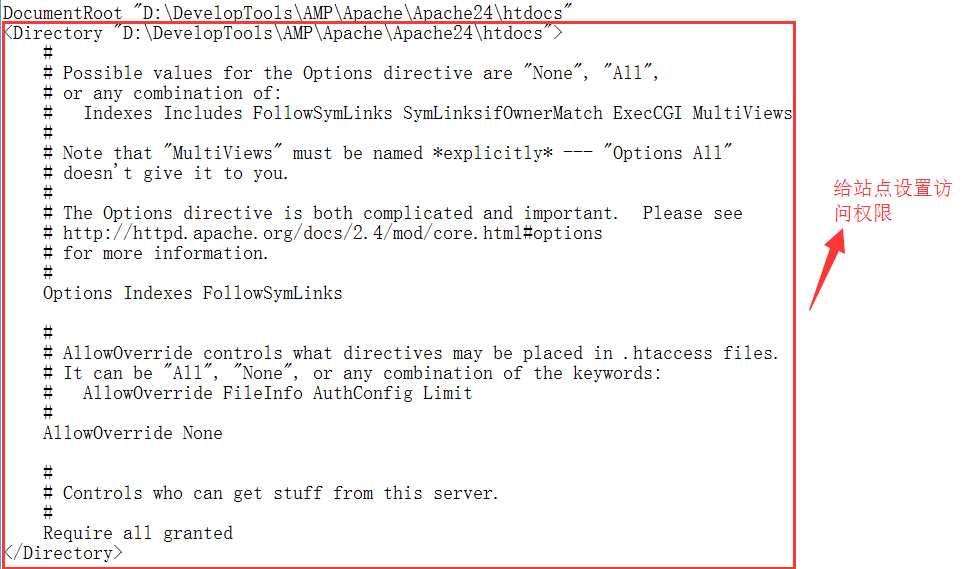
八,查找“listen
九,查找“DirectoryIndex”,此項是設置站點被訪問時,服務器默認返回的頁面,即訪問該域名時的默認顯示 頁面
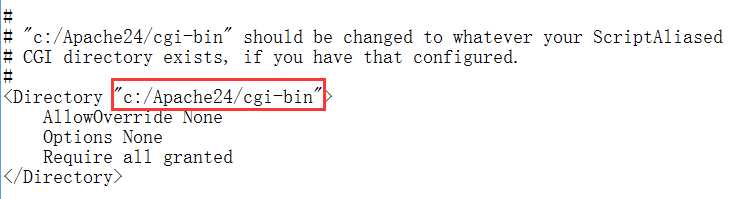
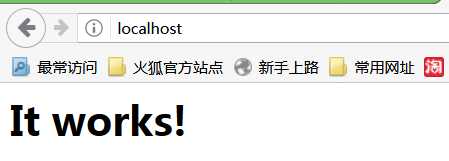
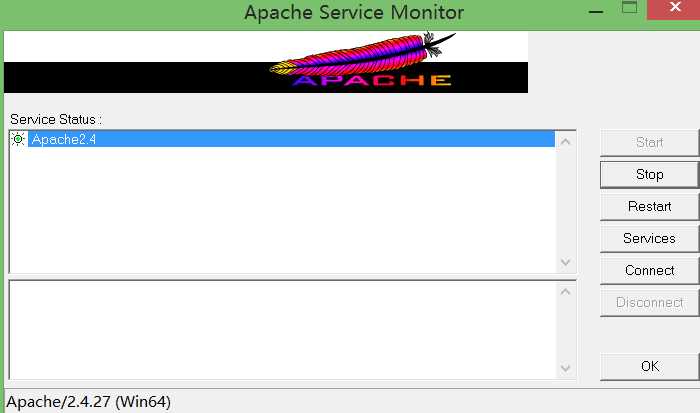
一,在網站上 http://www.apachelounge.com/download/ 下載對應的apache文件後解壓,把apache的文 件放到對應的目錄 D:\DevelopTools\AMP\Apache\Apache24 下
二,打開apache的配置文件 httpd.conf,作相應的修改
三,查找“ServerRoot”,此項是apache的安裝目錄,需要修改為實際的安裝目錄
ServerRoot "D:/DevelopTools/AMP/Apache/Apache24"
在配置文件中,路徑裏的斜杠一律使用斜杠(/)而不用反斜杠(\),防止遇到轉義字符
四,查找“ServerAdmin”,此項是apache管理員的郵箱,改不改都可以
ServerAdmin [email protected]
五,查找“ServerName”,此項是apache服務器的地址,查找到的項:
#ServerName www.example.com:80
在apache配置文件httpd.conf中,#代表註釋,所以要把#去掉,開啟這一行命令,然後填寫上對應的 apache服務器地址,本機的地址是127.0.0.1,由於在本地DNS已經將域名localhost解析為127.0.0.1, 所以可以直接更改為
ServerName localhost
如果在域名後加上端口號,則只能通過此端口號訪問,其它端口號不能訪問
六,查找“DocumentRoot”,此項是站點目錄,可以自己創建一個目錄也可以用apache目錄下的htdocs目 錄,即修改為
DocumentRoot “D:\DevelopTools\AMP\Apache\Apache24\htdocs”
七,要給站點設置訪問權限,這樣站點才可以被訪問,所以
<Directory>所指向的目錄路徑需要更改為第六步設置的站點目錄路徑
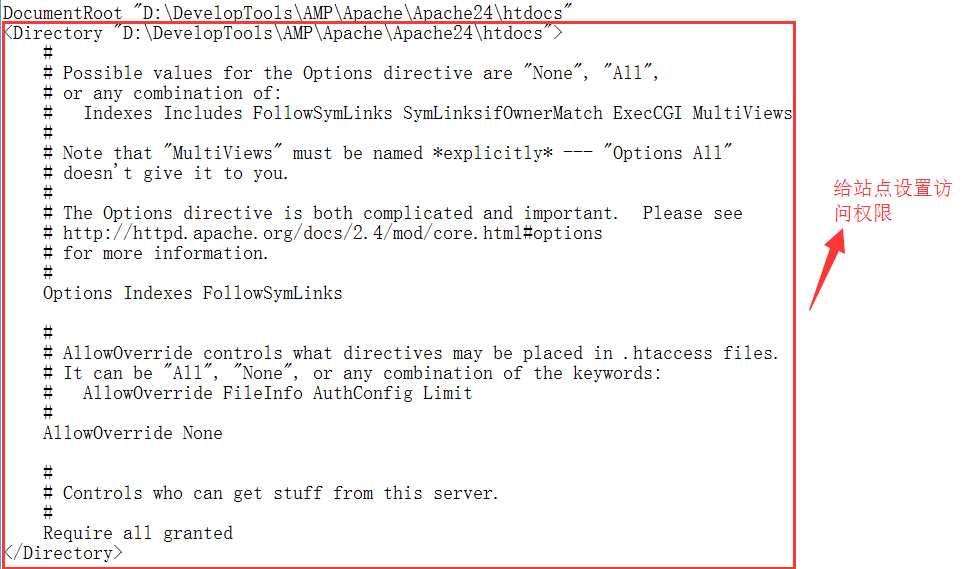
八,查找“listen
listen 80
如果80端口被占用了,可以更改為其它端口,因為80是默認端口,在輸入域名訪問時,可以只輸域名, 不加端口號,但是如果apache的端口是其它端口號,在訪問時,就需要以“域名:端口號”來進行訪問
九,查找“DirectoryIndex”,此項是設置站點被訪問時,服務器默認返回的頁面,即訪問該域名時的默認顯示 頁面
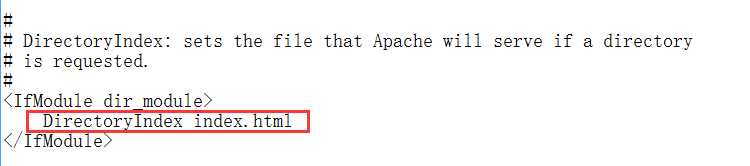
十,查找“ScriptAlias /cgi-bin/”,此項是設置apache服務器的關鍵文件目錄,將其修改為實際安裝目錄下 的“cgi-bin”文件夾,即
ScriptAlias /cgi-bin/ "D:\DevelopTools\AMP\Apache\Apache24\cgi-bin"
十一,查找“cgi-bin”,給apache服務器的關鍵目錄設置訪問權限,即將<Directory>指向的文件路徑更改為 實際的apache關鍵文件目錄路徑,
<Directory "D:\DevelopTools\AMP\Apache\Apache24\cgi-bin">
AllowOverride None
Options None
Require all granted
</Directory>
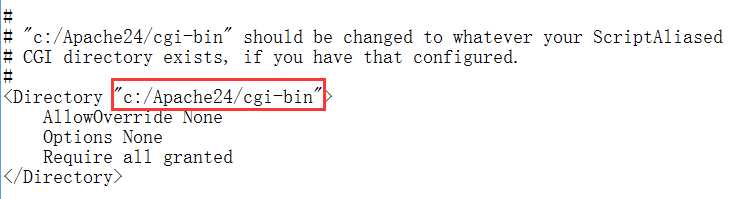
十二,以管理員身份運行cmd命令行,切換到apache24的bin目錄下,運行 httpd -k install 命令,自動安裝 apache服務,安裝完成後,打開瀏覽器,輸入“localhost”(端口為80)或者“域名:端口”(其他情 況),瀏覽器顯示“It works”則證明apache服務器安裝成功!
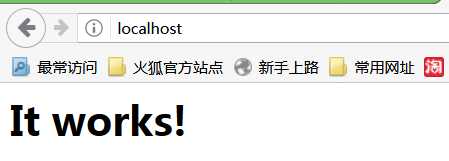
十三,安裝成功後,日常開啟apache服務器可以通過打開“ApacheMonitor.exe",進行start/stop/restart等操作
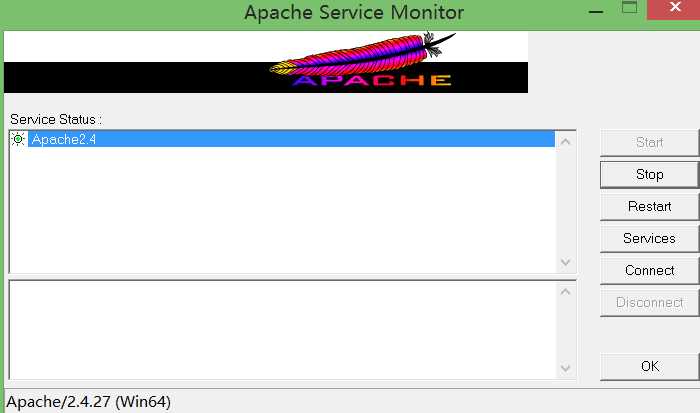
A. apache的詳細安裝步驟
